
Jak usunąć wiadomość i korespondencję w Odnoklassnik? Jak zablokować niepotrzebny rozmówca w Odnoklassnik?
Artykuł powie, jak usunąć osobistą korespondencję w Odnoklassnik.
Wszystkie sieci społecznościowe, takie jak " Odnoklassnik.», « W kontakcie z», « Facebook"itd. Istnieją przede wszystkim zapewnienie, że użytkownicy mogą wygodnie komunikować się ze sobą. Ludzie są często wymieniani przez wiadomości z krewnymi, zamkniętymi znajomymi lub starymi kumplami.
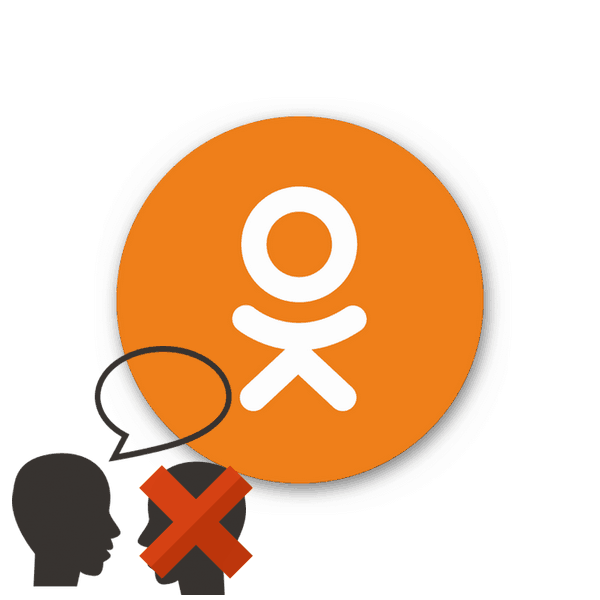
Usuń wiadomość, korespondencja osobista i rozmówca w Odnoklassnik
Ale jest to możliwe, że przez długi czas będziesz miał wiele randek w Internecie, a jakakolwiek rozmówca po prostu się nudzi. Zdarza się, że chcesz usunąć Twoją wiadomość lub całą osobistą korespondencję z różnych powodów.
W tej recenzji omówimy, jak usunąć wiadomość i korespondencję w " Odnoklassnik."Jak zablokować niepotrzebną rozmowę" Odnoklassnik.", A także wpływać na inne kwestie.
Jak usunąć osobistą korespondencję w Odnoklassnik i zablokuj rozmówcę?
Usuń jedną wiadomość, obcy, wyczyść całą osobistą korespondencję lub pozbyć się irytującego rozmówcy - wszystko to jest zdecydowanie możliwe w sieci społecznościowej " Odnoklassnik." Ale warto zwrócić uwagę na niektóre niuanse.
Kiedy usuniesz kogoś innego, wyczyszcza się tylko z tobą, ale nie na rozmowieści. Możesz usunąć wiadomość od Ciebie, a także do rozmówcy, jeśli zrobisz to w najbliższej przyszłości. Wyczyść całą osobistą korespondencję, usuwając rozmówcę w lewej kolumnie, jak można wykonać w " W kontakcie z"Nie zadziała, istnieją inne metody. Teraz rozważ wszystkie pytania w kolejności.
Usuń wiadomość, osobistą korespondencję lub rozmówcę w oknie wiadomości
Możemy spełnić wszystkie niezbędne operacje dla nas w tym samym oknie, gdzie zwykle prowadzimy osobistą korespondencję z innymi użytkownikami. Aby to zrobić, wykonaj następujące kroki:
- Zaloguj się na swojej stronie i przejdź do " Wiadomości»Standardowy sposób przez górne menu.
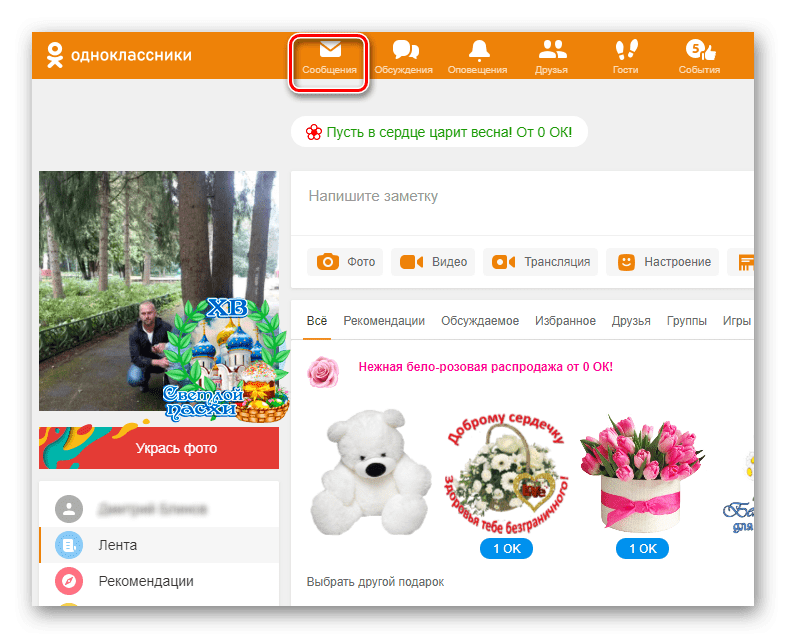
Usuń wiadomość, korespondencja osobista i rozmówca w Odnoklassnik
- W lewej kolumnie kliknij polecenie rozmówce
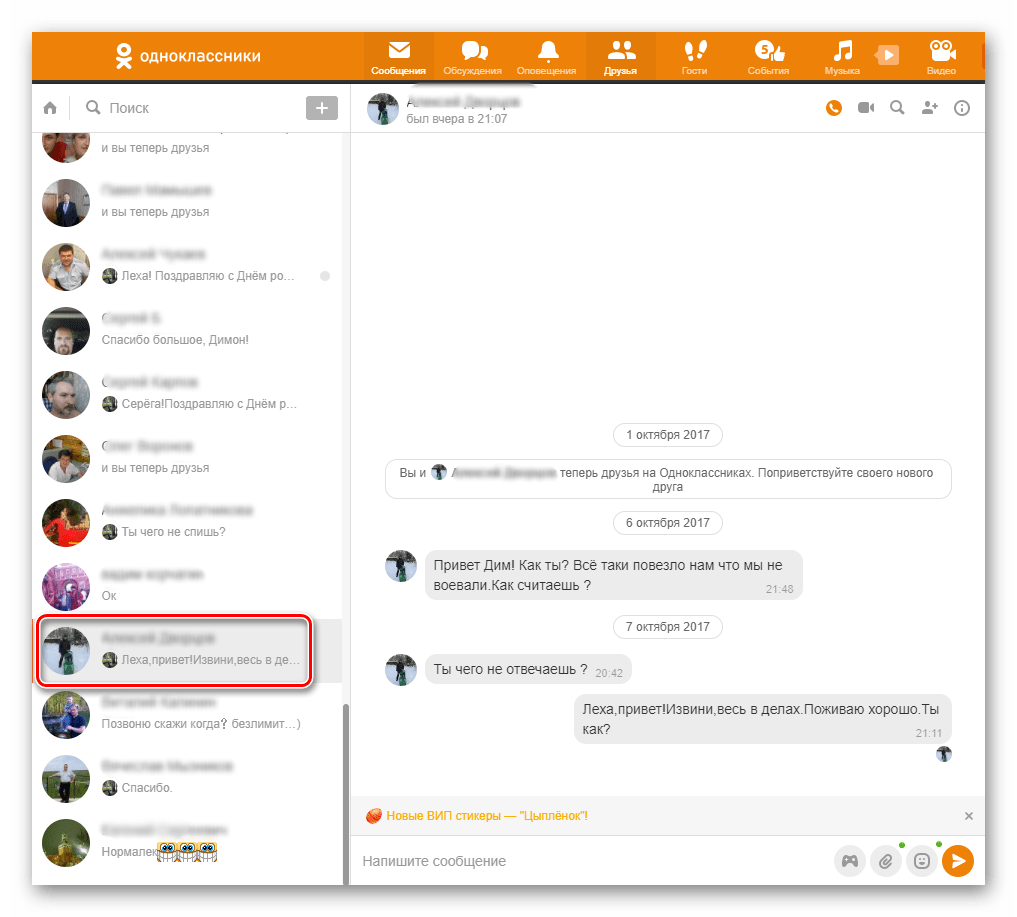
Usuń wiadomość, korespondencja osobista i rozmówca w Odnoklassnik
- Jeśli chcesz usunąć wiadomość lub kogoś innego, kliknij ikonę w postaci trzech punktów poziomych, a następnie kliknij " Kasować».
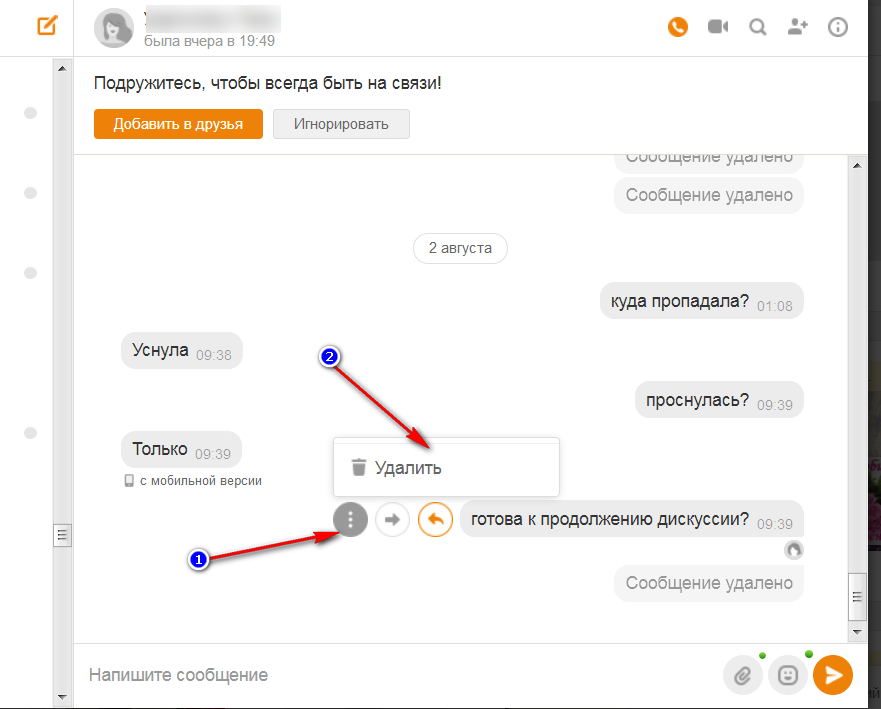
Usuń wiadomość, korespondencja osobista i rozmówca w Odnoklassnik
- Potwierdź swoje działania, klikając " Kasować"W oknie otwiera się
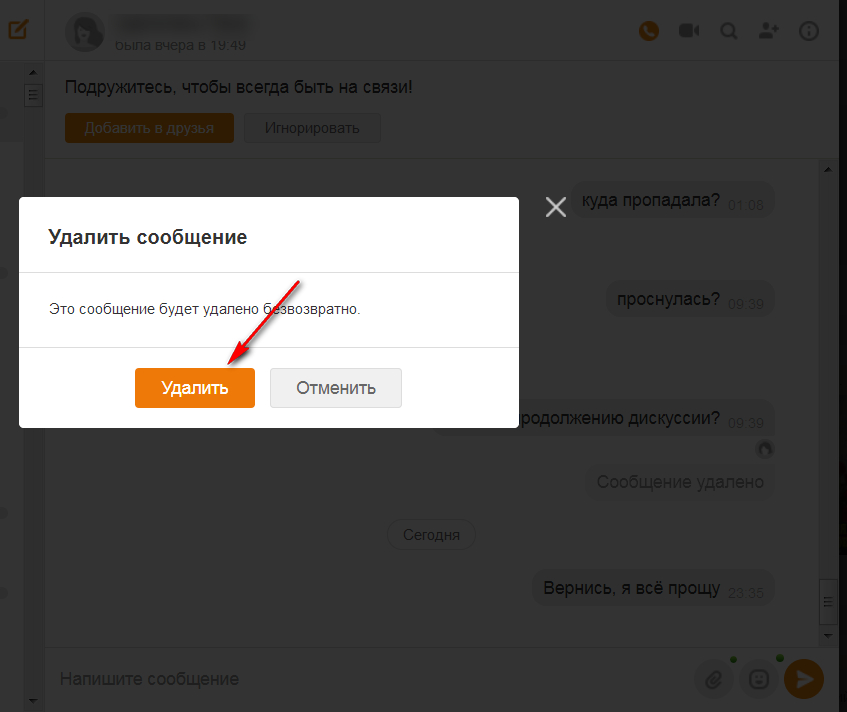
Usuń wiadomość, korespondencja osobista i rozmówca w Odnoklassnik
- Jeśli usuniesz swój nowy komunikat, w wyżej wymienionym oknie będzie w stanie umieścić kleszcza w pobliżu " Usuń dla wszystkich" Oznacza to, że również usuniesz wiadomość dla rozmówcy.
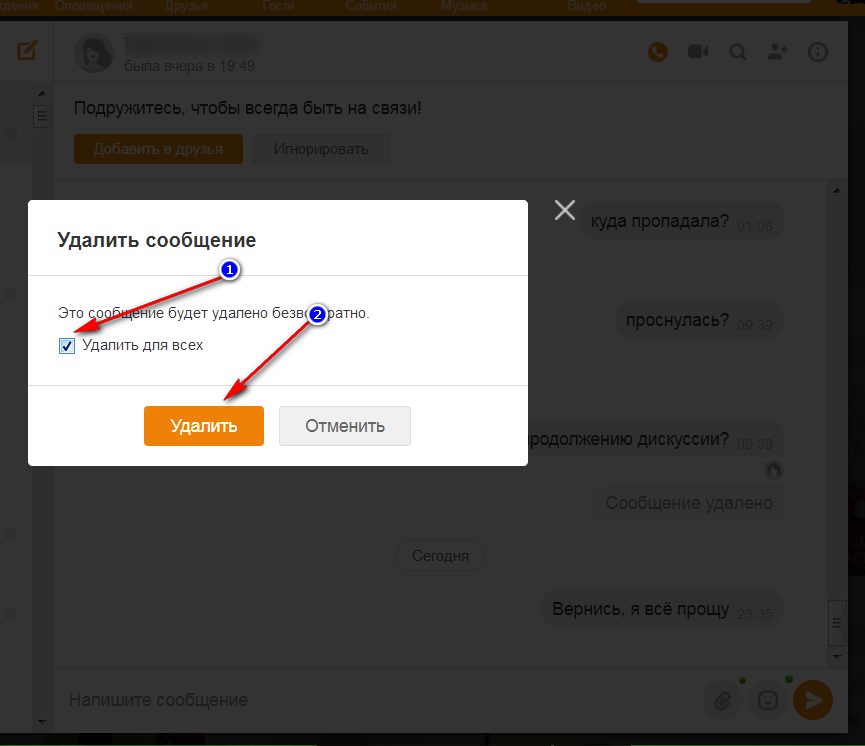
Usuń wiadomość, korespondencja osobista i rozmówca w Odnoklassnik
- Jeśli chcesz usunąć całą korespondencję, kliknij ikonę wykrzyknika, jak wskazano w zrzucie ekranu i kliknij " Usuń czat" Po dalszym potwierdzeniu swoich działań, całą korespondencję wraz z rozmówcem znikną z korespondencji. Możesz ponownie rozpocząć komunikować się z tym użytkownikiem w przyszłości, ale cała korespondencja zostanie usunięta.

Usuń wiadomość, korespondencja osobista i rozmówca w Odnoklassnik
- Jeśli klikniesz " Ukryj czat"Jedyny użytkownik zniknie, ale sama korespondencja pozostanie. W przyszłości znów będziesz mógł rozpocząć korespondencję z tym samym użytkownikiem od momentu, w którym korespondencja została zakończona w przeszłości.
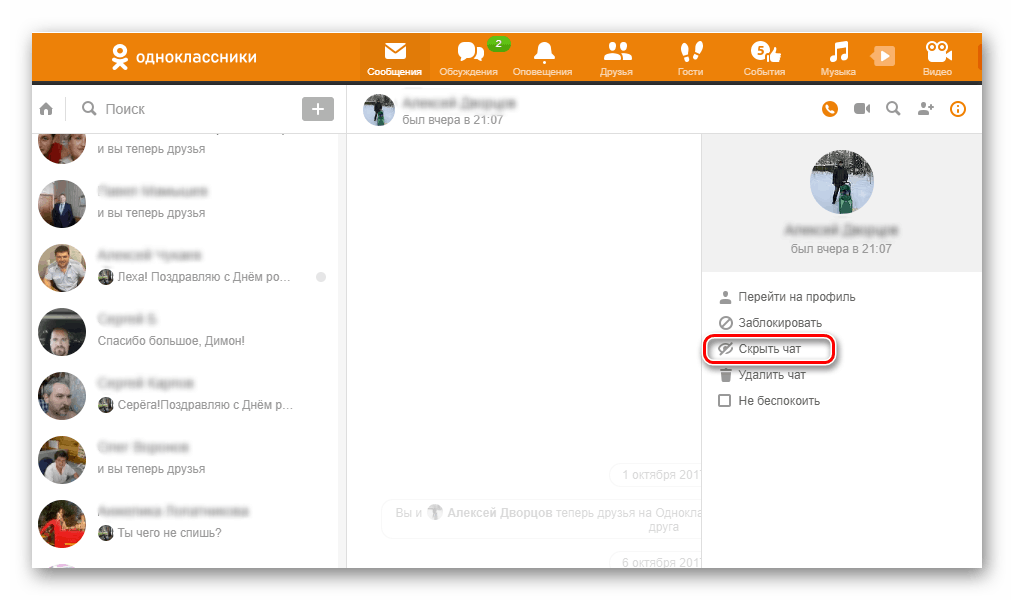
Usuń wiadomość, korespondencja osobista i rozmówca w Odnoklassnik
- Jeśli chcesz umieścić irytujący międzylądowy Czarna lista", A następnie kliknij" Blok».
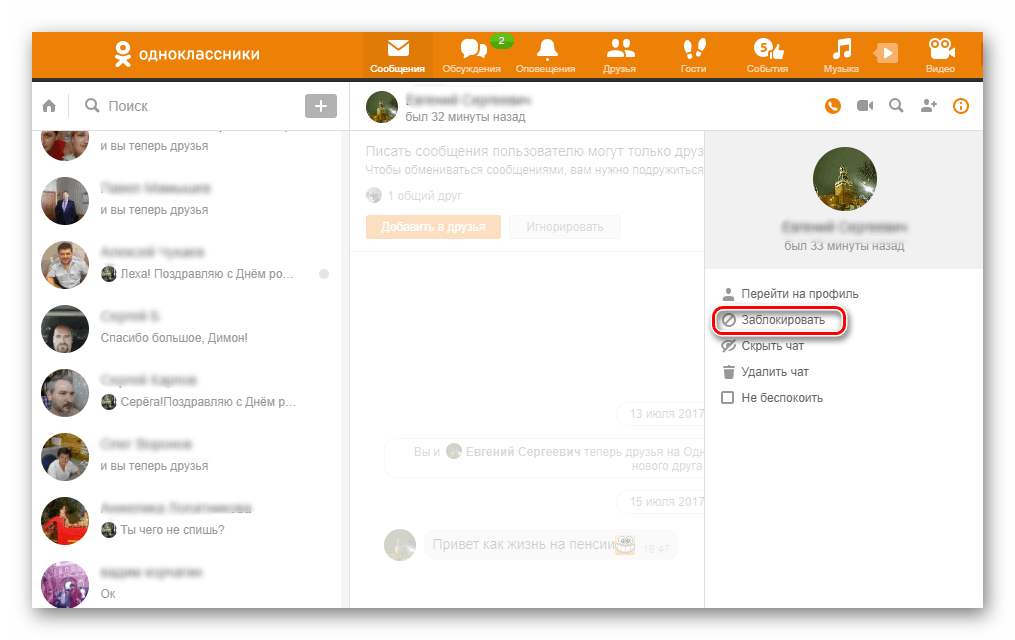
Usuń wiadomość, korespondencja osobista i rozmówca w Odnoklassnik
- Następnie otwiera się okno, potwierdź kroki, klikając przycisk " Blok" Następnie ten użytkownik będzie w bloku, nie będzie już w stanie pisać.
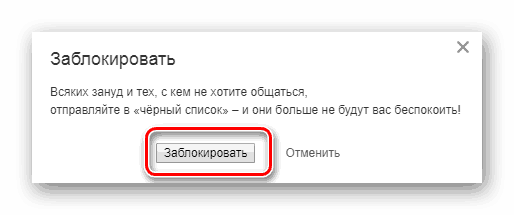
Usuń wiadomość, korespondencja osobista i rozmówca w Odnoklassnik
Usuń wiadomość, osobistą korespondencję lub rozmówcę za pomocą strony użytkownika
Ta metoda praktycznie nie różniła się od poprzedniego, tylko będziesz musiał wprowadzić swoją osobistą korespondencję za pomocą górnego menu, ale na stronie potrzebujesz:
- Zaloguj się na swojej stronie i znajdź użytkownik potrzebny na liście przyjaciół lub w prawym górnym wyszukiwaniu, jeśli nie jesteście przyjaciółmi ze znajomymi.
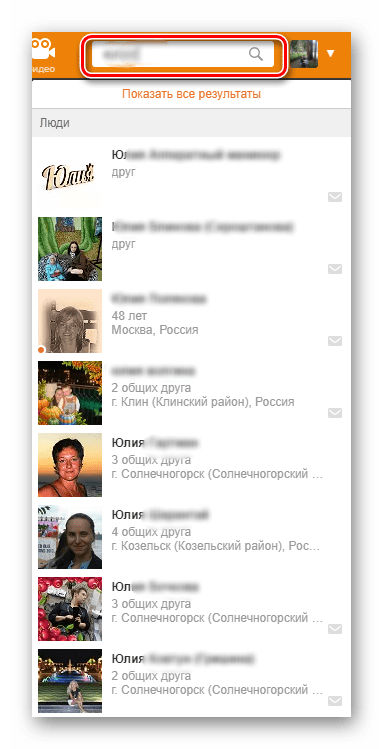
Usuń wiadomość, korespondencja osobista i rozmówca w Odnoklassnik
- Idziemy na swoją stronę i kliknij " napisać wiadomość"(W nowych wersjach" Odnoklassnik.»Interfejs może się zmienić, ale istota pozostanie taka sama). Cóż, po prostu powtórz kroki z poprzednich instrukcji.
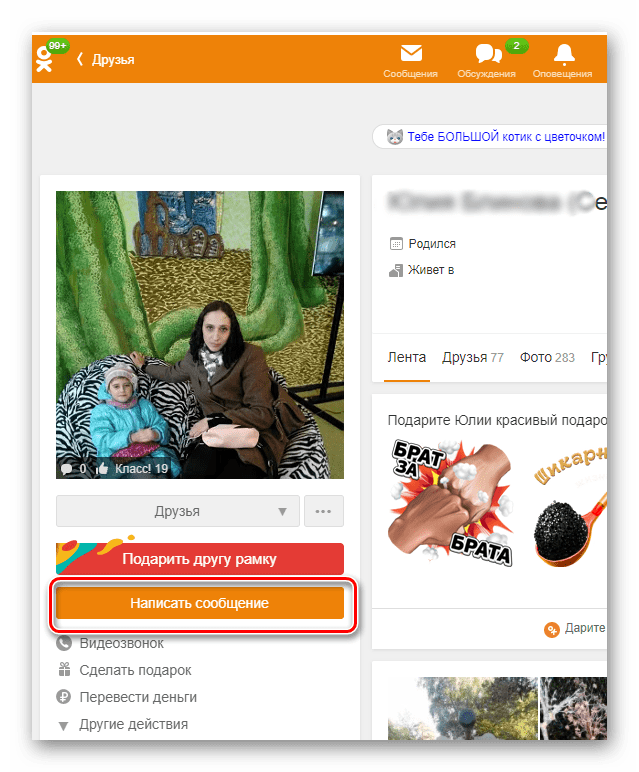
Usuń wiadomość, korespondencja osobista i rozmówca w Odnoklassnik
Usuń korespondencję w Odnoklassnik z telefonu
Powyżej rozmawialiśmy, jak usunąć korespondencję w " Odnoklassnik."Przez komputer. Teraz zrobimy to samo, ale przez telefon:
- Idziemy do aplikacji iw menu dolnym kliknij " Wiadomości»
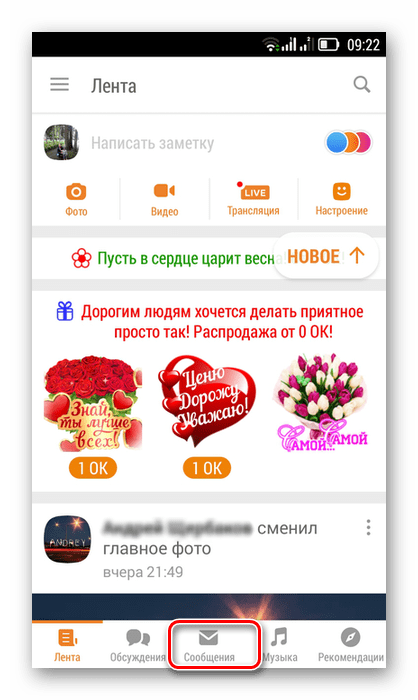
Usuń wiadomość, korespondencja osobista i rozmówca w Odnoklassnik
- Na lewej karcie " Czaty.»Znajdujemy go na liście żądanego użytkownika, który chcesz usunąć ze wszystkimi wiadomościami.
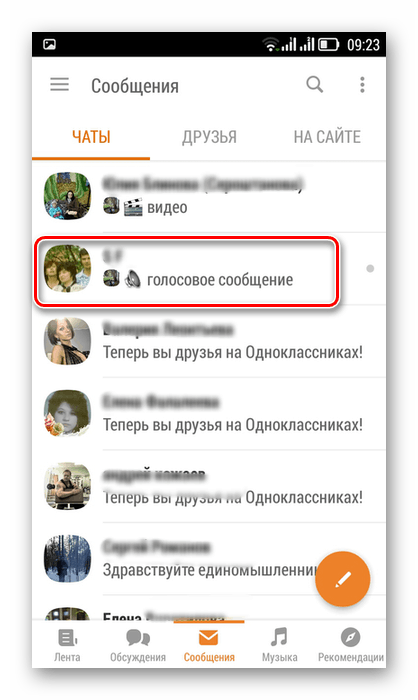
Usuń wiadomość, korespondencja osobista i rozmówca w Odnoklassnik
- Kliknij go, trzymając palec w krótkim czasie, a następnie otwiera się okno, kliknij " Usuń czat».
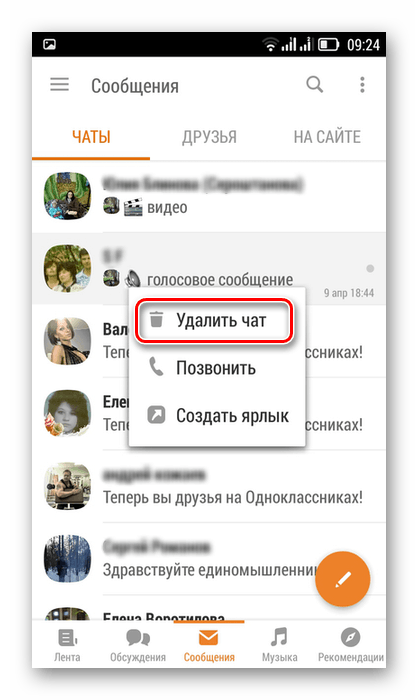
Usuń wiadomość, korespondencja osobista i rozmówca w Odnoklassnik
- W zwolenniku, okno, które otwiera się potwierdzenie naszych działań
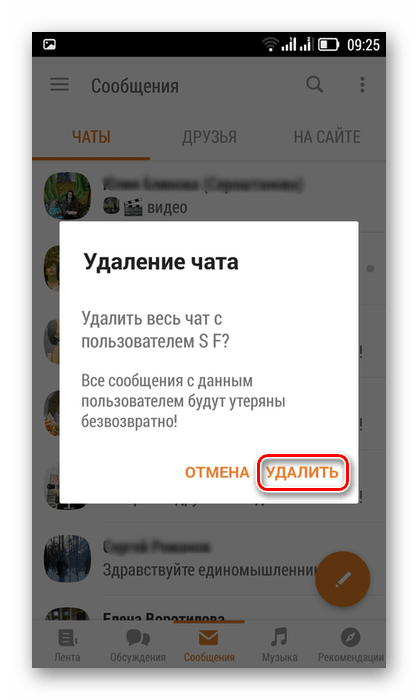
Usuń wiadomość, korespondencja osobista i rozmówca w Odnoklassnik
